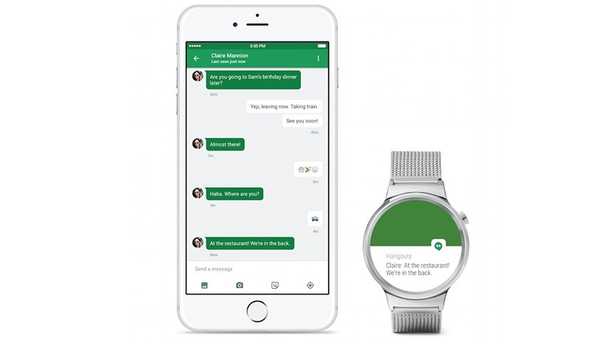
Jack Hood
0
5317
1004
Mens Apple Watch absolut er den bedste måde at få en problemfri oplevelse med din iPhone og din bærbare smartur på, er du måske ikke ønsker at købe en Apple Watch af forskellige grunde. Måske føles det bare for dyrt, eller måske foretrækker du i stedet et rundt ur. Hvis du leder efter muligheder, kommer Android Wear smartur i forskellige smag, og du vil sandsynligvis finde en, du kan lide. Problemet er så at bruge et Android Wear-ur med en iPhone. Heldigvis understøtter Android Wear iOS 8.2+, så længe du har en iPhone, der kører den nyeste version af iOS, er du klar. Hvis du undrer dig over, hvordan du kommer i gang, her er en omfattende guide til, hvordan du konfigurerer og bruger en Android Wear-enhed med en iPhone:
Parring af Android Wear med iPhone
Det første skridt til at bruge en Android Wear smartwatch med en iPhone er naturligvis at parre enhederne sammen. Det er trods alt, hvordan de udveksler data, og hvordan din iPhone vil skubbe meddelelser til dit ur. Processen er virkelig enkel, og det eneste, du har brug for, er Android Wear-appen.
Bemærk: Hvis du har parret din Android Watch med en anden enhed, skal du nulstille den. Du kan gøre dette ved at gå til Indstillinger -> Opret parring med telefon. Dit ur genstartes automatisk.
- Download appen Android Wear fra App Store, og start den. Tryk på pileknappen for at begynde at parre dit ur med din iPhone.
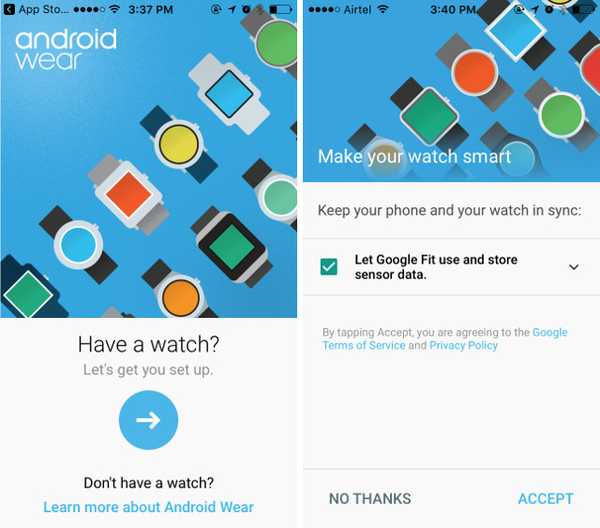
- Stryg venstre på dit ur, og vælg Sprog af din præference. Du bliver også nødt til at acceptere Motorola's privatlivspolitik.
- Accepter de tilladelser, som Android Wear-appen beder om på din iPhone. Derefter vil du se en skærm med din se kode skrevet på det. Tryk på din urkode.
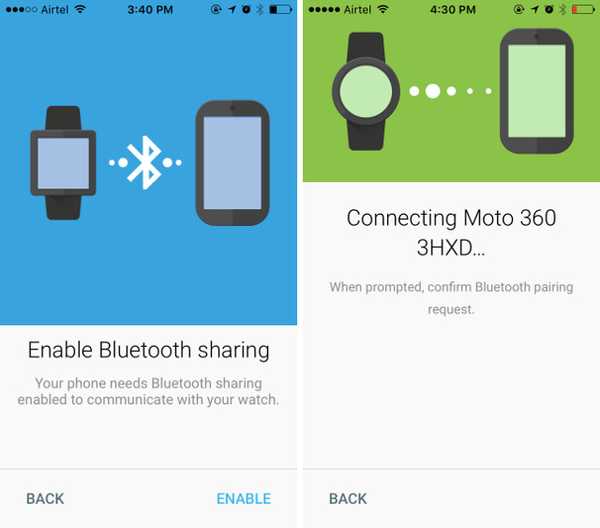
- Android Wear-appen prøver derefter at parre med din iPhone. Du vil se en meddelelse på din telefon om at parre med enheden. Kontroller parringskoden på dit ur, og hvis det matcher, skal du fortsætte med parringen.
- Det Android Wear-appen begynder at synkronisere alle apps og data til dit ur. Dette trin tager normalt et stykke tid, så vær tålmodig.
Når alt dette er gjort, vil dit ur blive tilsluttet din iPhone, og du vil begynde at modtage underretninger og advarsler på din smartwatch.
Android Wear med iPhone: Oplevelsen
Det største problem med at bruge en Android Wear smartwatch med iPhone, er antallet af funktioner, der ikke er tilgængelige i iOS-appen. Dette er udelukkende på grund af de begrænsninger, Apple sætter på tredjepartsapps, og der kan ikke virkelig gøres noget ved det. Nogle af de største forskelle mellem at bruge en Android Wear smartwatch med en Android-enhed og at bruge den med en iOS-enhed er:
- Når du er parret med en Android-enhed, kan du ikke kun modtage underretninger, men du kan endda udføre handlinger på dem. Du kan svare på WhatsApp-meddelelser, direkte fra dit håndled, og du kan endda bruge foruddefinerede svar til at svare på disse meddelelser. Men på iOS kan du det kun modtage underretninger, men udfør ikke nogen handlinger på dem.
- Når du bruger din Android Wear-smartwatch med en Android-enhed, kan du også bruge Play Store til at hente apps til din smartwatch, dog hvis du bruger det med en iPhone, du vil ikke være i stand til at installere apps på din Android Wear smartwatch.
- Mens du kan tage skærmbilleder af din Android smartwatch, hvis du bruger den med en Android-enhed, er der det ingen måde at tage skærmbilleder på af din smartwatch, hvis den er parret til en iPhone. Android Wear-appen på iOS har simpelthen ikke mulighed for at tage et skærmbillede af smartwatch.
- Hvis du er en udvikler, eller hvis du planlægger at udvikle til en Android Wear smartwatch, skal du bruge et ur, der kan tilsluttes via USB til din computer. Ure såsom Moto 360 kan ikke oprette forbindelse via USB, og kan kun udvikles til ved hjælp af Bluetooth ADB. Desværre kan denne metode ikke bruges, hvis du har parret din smartwatch med en iOS-enhed. IOS-appen tilbyder ingen måde at videresende en Bluetooth-debugging-port til Android-smartwatch, mens Android-appen gør det.
Installation af tredjepartsapps på Android Wear med iPhone
I det sidste afsnit nævnte jeg, hvordan det ikke er muligt at installere apps på din Android Wear-enhed, hvis den er parret til en iPhone. Selvom det er sandt, er der en løsning, som du kan bruge til at installere tredjeparts apps på din Android Wear smartwatch.
Bemærk: Denne metode fungerer kun med ure, der kan tilsluttes computeren med et USB-kabel, og du kan kun installere apps, der er åbne, fordi du har brug for kildekoden for at installere dem på dit ur. Nogle smartwatches, der kan tilsluttes med USB er:
- Asus Zenwatch
- Asus Zenwatch 2
- Asus Zenwatch 3
- Huawei Watch
- LG Watch Urbane
- LG Watch R
- LG Watch W100
- Sony SmartWatch 3
Metoden, vi bruger, til at installere apps på en Android smartwatch, omgår behovet for at installere appen via iPhone og direkte indlæser appen på uret. For at gøre dette skal du bare følge nedenstående trin:
Klargøring af Smartwatch
Du skal udføre et par trin på din smartwatch for at kunne installere apps direkte på det.
- Gå først til Indstillinger på din smartwatch, og gå derefter til "Om".

- Her skal du trykke på "Bygge nummer" et par gange, indtil du ser en meddelelse, der siger "Du er nu en udvikler". Dette aktiverer menuen til udviklertilstand i smartwatch.
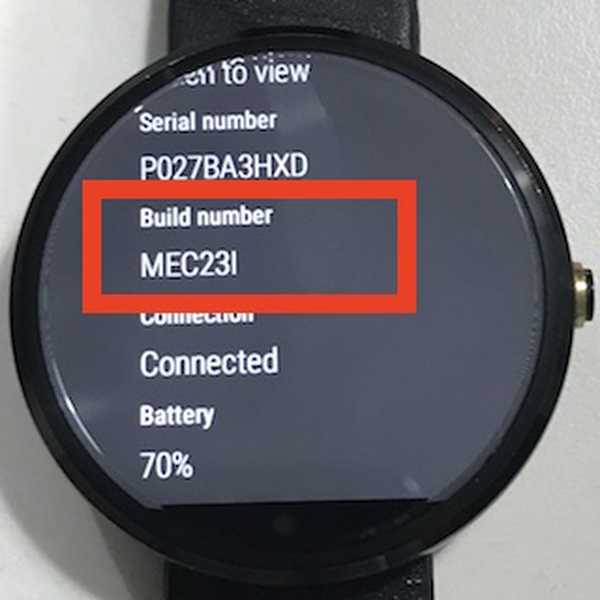
- Trykke på "Udvikler muligheder" i din smartwatchs “Indstillinger”. Her ser du en indstilling kaldet “ADB-fejlfinding”. Tryk på det for at aktivere indstillingen. Dit ur kan muligvis bede om bekræftelse, bare accepter det.
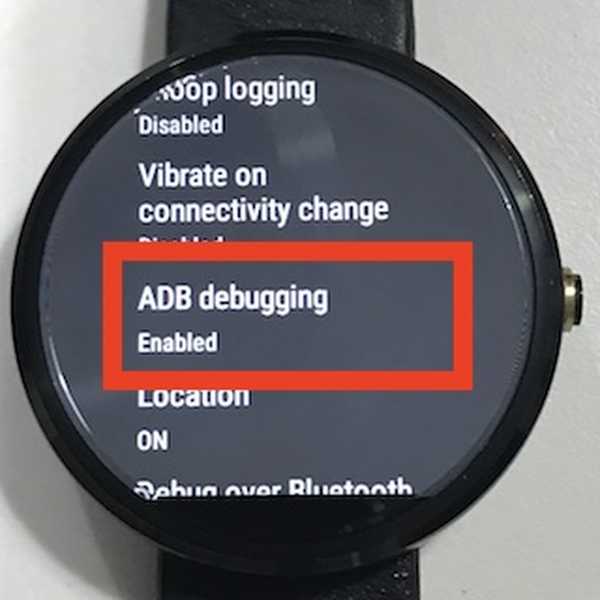
- Nu, tilslut dit smartwatch direkte til computeren med et USB-kabel. For ure som LG G Watch R kan du slutte dock til din computer, da det giver mulighed for opladning, samt dataoverførsel.
Desværre, hvis du bruger et ur som Moto 360 (som jeg er), kan du ikke bruge denne metode. Der er specielle interfacekabler, der muligvis tillader dette, men jeg har ikke brugt nogen af dem, og jeg kan ikke gå med på dem. Brug sådanne kabler efter eget skøn.
Installation af appen på din Android Wear Smartwatch
Først skal du få kildekode til appen som du vil installere på dit ur. Der er et antal open source-apps til Android-slid, og du kan tjekke en liste på GitHub eller på andre websteder.
- Når du har kildekoden til den app, du vil installere på dit ur, skal du bare starte Android Studio (ledig) på din Mac eller pc, og vælg “Åbn et eksisterende projekt”. Vælg den mappe, du har downloadet, og vent, mens Android Studio åbner den for dig.
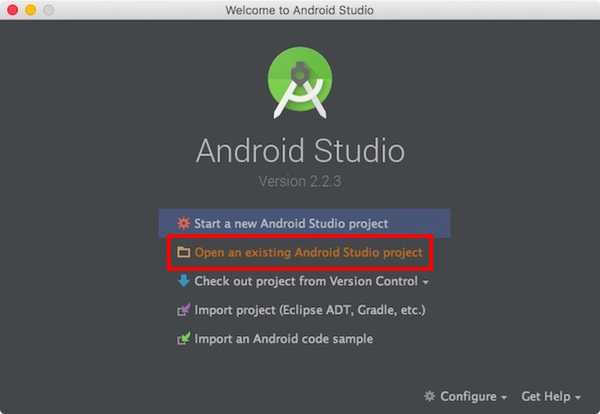
- Når projektet er åbnet, skal du klikke på “Løb”-Knap (det ser ud som en play-knap), og vælg din Android Wear smartwatch fra listen over tilgængelige enheder.

Appen installeres derefter på dit ur. Du kan starte det ved at gå til appskuffen på din Android Wear smartwatch.
SE OGSÅ: 15 Bedste IFTTT-opskrifter til Android Wear
Konfigurer og brug din Android Smartwatch med iOS
Nu hvor du ved, hvordan du kan parre din Android Wear-smartwatch med en iPhone, skal du gå videre og komme i gang med at bruge din smartwatch med din iPhone. Du kan endda bruge den metode, der er nævnt i denne artikel, til at installere open source tredjeparts apps på din smartwatch. Som altid, hvis du kender til andre, lettere måder at installere tredjeparts apps direkte på en Android Wear smartwatch parret med en iPhone, så lad os vide det i kommentarfeltet nedenfor.















